So überprüfen Sie die tatsächliche Streaming-Auflösung auf dem Fire TV Stick
Manchmal, wenn Sie einen Film oder eine Show auf Ihrem Fire TV Stick ansehen, wird die Streaming-Qualität leicht reduziert. Der Effekt ist minimal, aber wenn Sie genau hinsehen, werden Sie auf Ihrem Bildschirm Pixelierungen und Unschärfen feststellen. Hier möchten Sie wissen, ob Ihr Fire TV Stick Inhalte in 4K, 1080p oder 720p streamt. Leider erlauben Streaming-Apps wie Netflix, Prime Video, HBO usw. keine erweiterten Metriken wie Auflösung, Bitrate, Bildrate und mehr. Wenn Sie also nach einer Möglichkeit suchen, die tatsächliche Streaming-Auflösung auf dem Fire TV Stick zu überprüfen, müssen Sie Folgendes tun.
Überprüfen Sie die tatsächliche Streaming-Auflösung auf dem Fire TV Stick (2021)
1. Halten Sie zuallererst die Taste „Alexa“ auf der Fernbedienung gedrückt und sagen Sie „Menü „Entwicklertools““. Sie gelangen auf die Installationsseite. Klicken Sie auf „Download“, um die App auf Ihrem Fire TV Stick zu installieren.
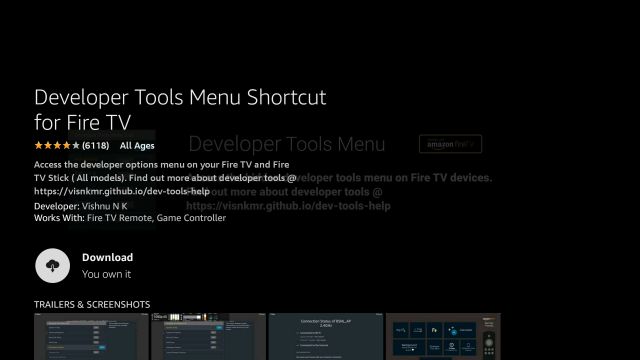
2. Falls das Entwicklertools-Menü auf Ihrem Fire TV Stick nicht angezeigt wird, können Sie Installiere die App über das Web sowie. Öffnen Sie diesen Link und klicken Sie auf „Liefern“. Sie müssen sich bei Ihrem Amazon-Konto anmelden. Dadurch wird die App aus der Ferne auf Ihrem Fire TV Stick installiert.
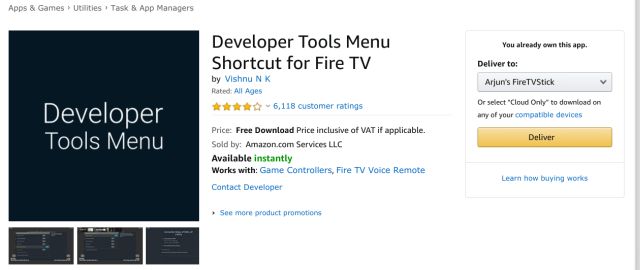
3. Sobald die App installiert ist, finden Sie sie unter Appstore -> Alle Ihre Apps. Öffnen Sie es jetzt.
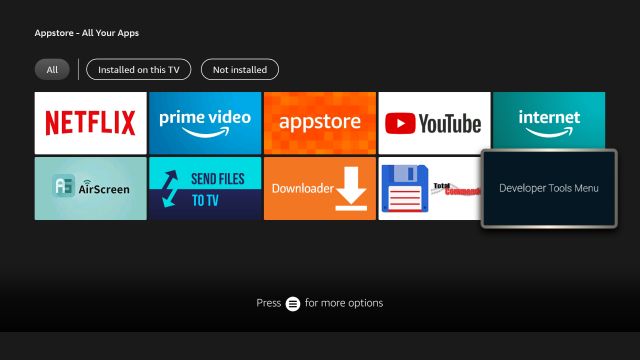
4. Aktivieren Sie hier die „Erweiterte Optionen” umschalten und eine Bildschirmüberlagerung wird in der oberen rechten Ecke angezeigt.
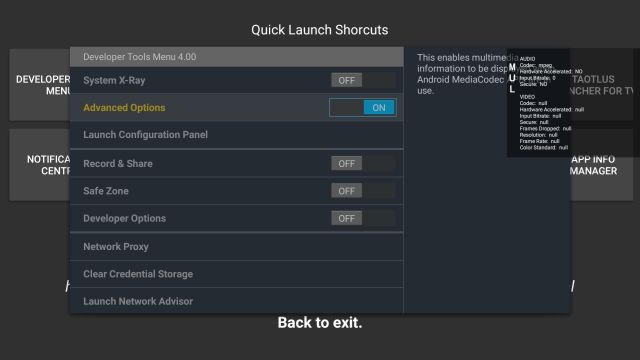
5. Als nächstes öffnen Sie „Konfigurationsfenster starten“.
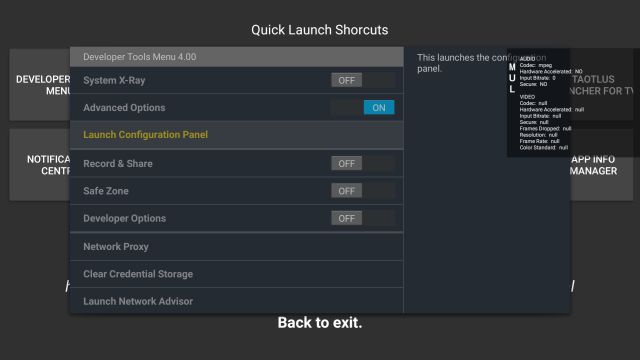
6. Scrollen Sie hier nach unten und deaktivieren Sie „Audio-Fokus-Stack“.
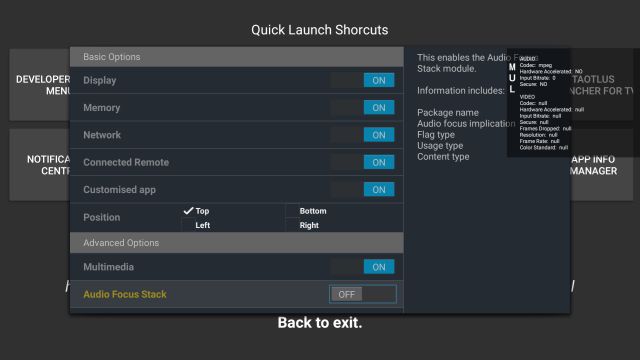
7. Gehen Sie nun zurück und spielen Sie ein Video in einer beliebigen App ab. Auf der Bildschirmüberlagerung werden Sie „Auflösung“ finden Dies ist die tatsächliche Streaming-Auflösung, die auf Ihrem Fire TV Stick wiedergegeben wird. Wenn 1920 × 1080 angezeigt wird, bedeutet dies, dass die Auflösung FHD ist, ähnlich bedeutet 3840 × 2160 4K und 1280 × 720 bedeutet HD. Beachten Sie, dass dies nicht die hochskalierte Auflösung ist, sondern die tatsächliche.
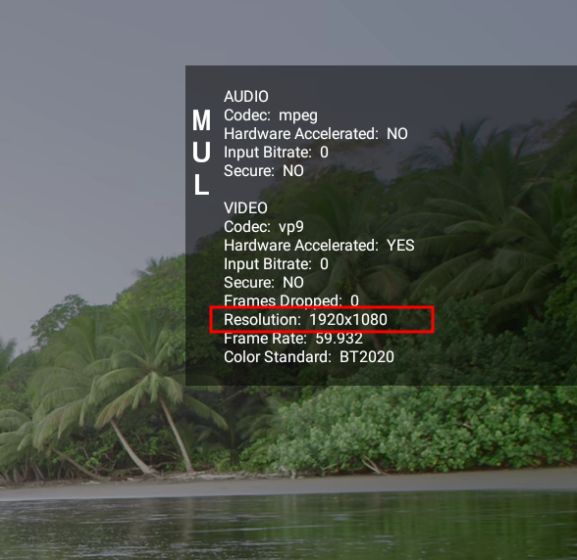
8. Wenn Sie das Display-Overlay deaktivieren möchten, öffnen Sie das Entwicklertools-Menü und „Erweiterte Optionen“ deaktivieren. Das ist es.

Überprüfen Sie die Streaming-Auflösung von Netflix, HBO, Disney+ auf dem Fire TV Stick
So können Sie feststellen, ob Netflix, HBO oder eine andere Streaming-App 4K-Inhalte abspielt oder nicht. Das Beste an dieser Methode ist, dass Ihr Fernseher, selbst wenn er 1080p-Inhalte auf 4K hochskaliert hat, immer noch die echte Auflösung, dh 1080p, anzeigt. Wenn Sie also Zweifel haben, dass Sie nicht das beste visuelle Erlebnis erhalten, überprüfen Sie die tatsächliche Streaming-Auflösung auf Ihrem Fire TV Stick.
Das ist jedenfalls alles von uns. Weitere Fire TV-Tipps wie das seitliche Laden von Apps auf Fire TV, das Neuzuordnen von App-Tasten auf der Fire TV-Fernbedienung, den Zugriff auf den Google Play Store auf Fire TV und mehr finden Sie in unseren verlinkten Anleitungen. Und wenn Sie den Artikel hilfreich fanden, teilen Sie uns dies im Kommentarbereich unten mit.
